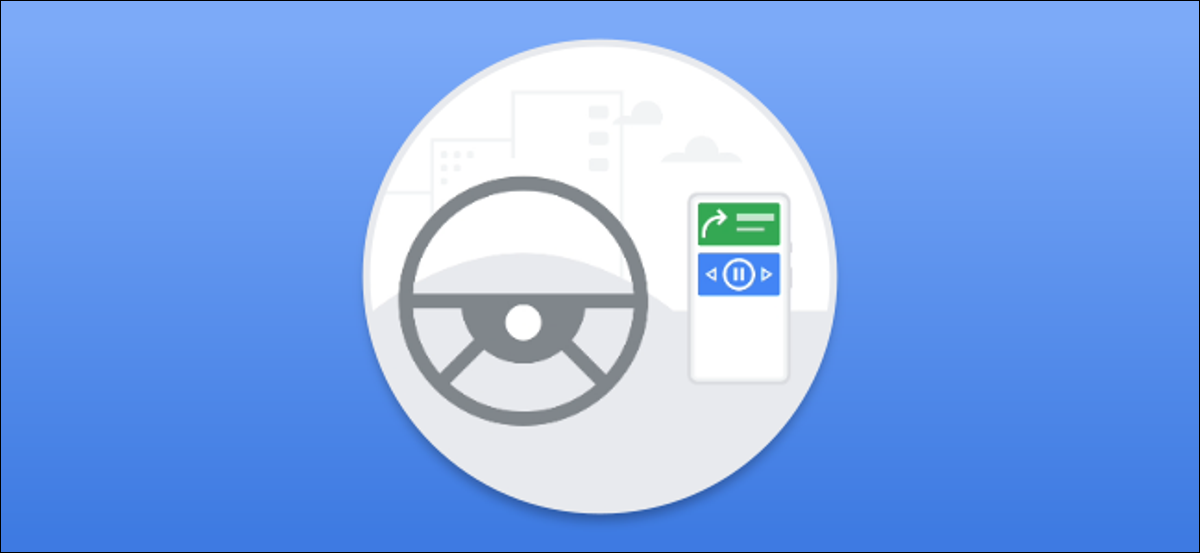
Conducir distraído es un gran problema y los teléfonos solo lo empeoran. ¿No sería bueno si pudieras bloquear automáticamente las notificaciones sin importancia mientras conduces? Si tiene un teléfono Google Pixel, puede hacer exactamente eso.
Se puede configurar «No molestar» para bloquear las notificaciones automáticamente en determinadas situaciones. Esto le evita tener que acordarse de encenderlo y apagarlo todo el tiempo. El Pixel 3 y los teléfonos Pixel más nuevos también pueden configurarlo para que se encienda automáticamente mientras conduces.
Antes de configurar la función No molestar para funcionar mientras está conduciendo, usted tiene que decidir lo que realmente lo hace cuando está habilitado. Activar No molestar no es muy útil si no lo personaliza.
No molestar incluye una serie de opciones útiles para que pueda ajustar quién y qué podrá comunicarse con usted cuando su teléfono esté silenciado. Asegúrese de leer nuestra guía completa sobre No molestar antes de habilitar la función de conducción.
Primero, deslícese hacia abajo desde la parte superior de la pantalla dos veces y luego toque el ícono de ajustes para abrir el menú Configuración.
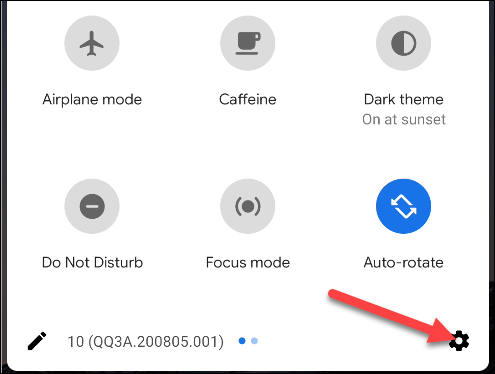
Vaya a Sonido (o «Sonido y vibración»)> No molestar.
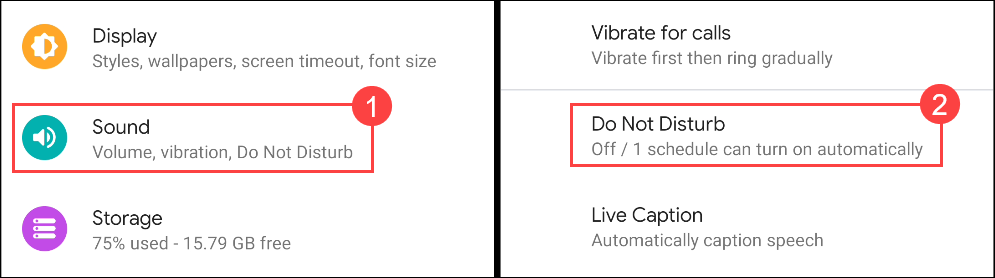
Hacia la parte inferior, toca «Horarios».
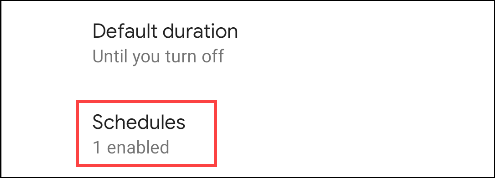
Verá algunos horarios preestablecidos en esta página. Si ha configurado previamente el «Modo de hora de dormir» en su teléfono, verá que está habilitado como uno de los horarios.
El que nos interesa es «Conducir». Marque la casilla «Conducir».
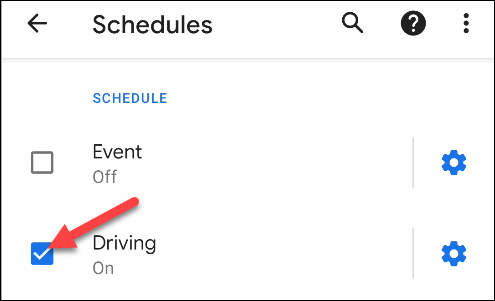
A continuación, toque el icono de engranaje para abrir la configuración de conducción.
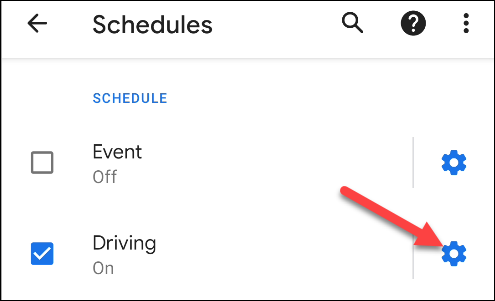
En la parte superior, seleccione «Comportamiento».
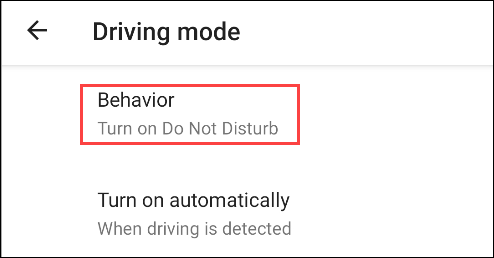
Asegúrate de que «Activar No molestar» esté seleccionado en el mensaje emergente.
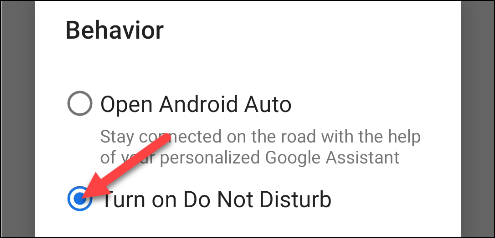
Ahora, toca «Activar automáticamente».
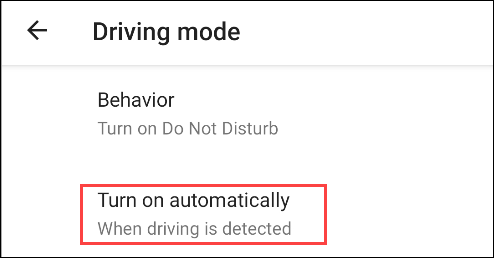
Hay algunas opciones en esta página. Si siempre se conecta al mismo dispositivo Bluetooth mientras conduce, como el sistema de información y entretenimiento de su vehículo, puede seleccionarlo. Mueva el interruptor de «Cuando está conectado a Bluetooth» y elija un dispositivo de la lista.
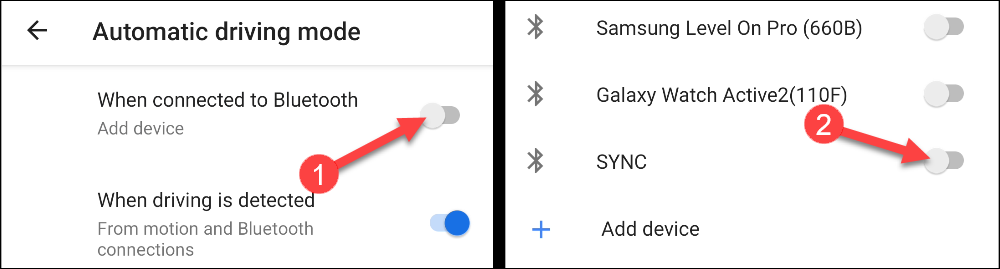
La otra opción es «Cuando se detecta conducción». Esto usará el movimiento de su teléfono para detectar cuando está conduciendo.
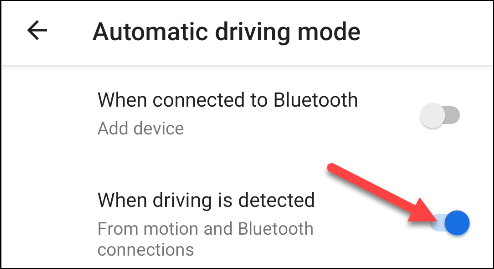
Por último, puede activar «Activar Bluetooth automáticamente» para que su teléfono active Bluetooth cuando se detecte conducción. Esto asegurará que sus dispositivos Bluetooth se conecten mientras conduce.
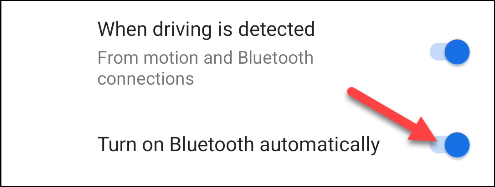
¡Eso es todo! Ahora, no se distraerá con las notificaciones mientras conduce .


